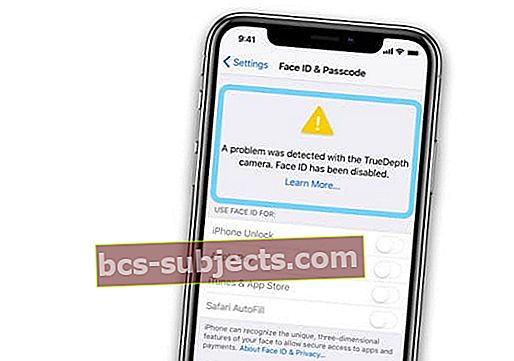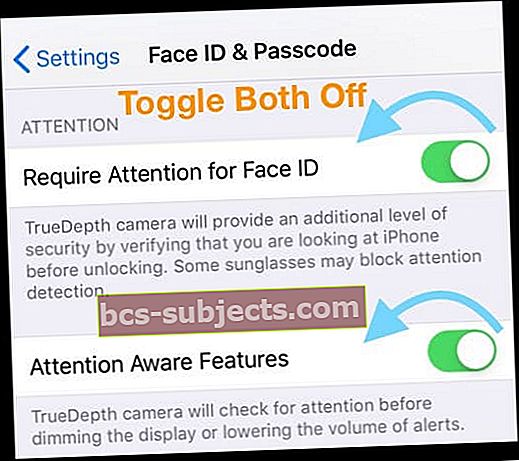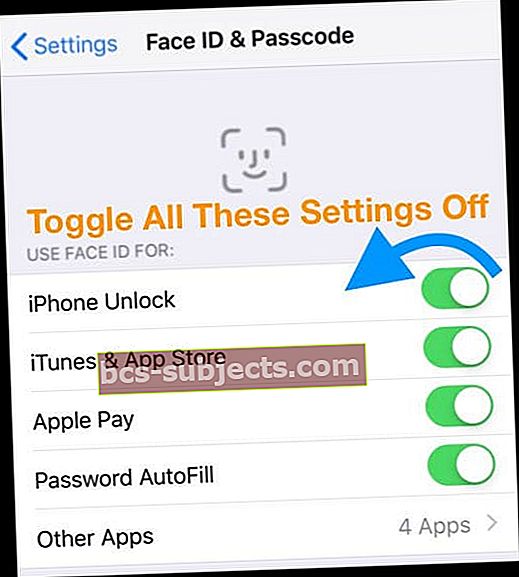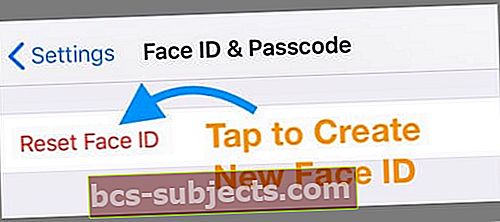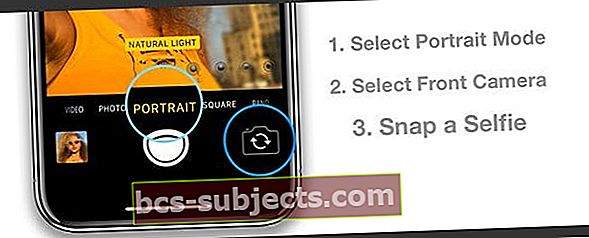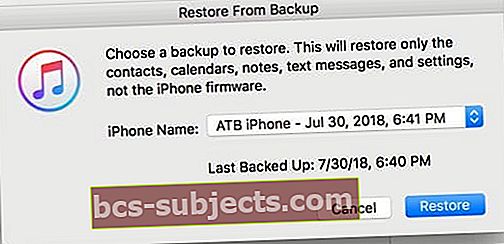Vai jums ir problēmas ar jūsu iPhone sejas ID? Vai Face ID vispār nedarbojas, darbojas ar pārtraukumiem vai darbojas īsu laiku un pēc tam neizdodas? Vai vairs nevarat lietot Face ID savā iPhone tālrunī? Ja tā, jūs neesat viens. Vairāki mūsu lasītāji sūdzas, ka viņu iPhone sejas ID neizdodas vai vairs nedarbojas, un viņiem ir laiks, lai to labotu!
Lai gan tā nav plaši izplatīta problēma, tiem, kas saskaras ar šo problēmu, tās ir patiesas sāpes jūs zināt.
Izpildiet šos ātros padomus, lai palīdzētu salabot jūsu iPhone sejas ID
- Noņemiet visus korpusus vai ekrāna aizsargus un mēģiniet vēlreiz izmantot sejas ID
- Pārbaudiet, vai jūsu iPhone šķidruma kontakta indikatoros (LCI) nav norāžu, ka jūsu iPhone ir bojāti ūdens vai šķidrumi
- Atiestatiet sejas ID, pēc tam piespiediet restartēt savu iPhone. Un mēģiniet vēlreiz iestatīt sejas ID
- Ja izmantojat iOS 12 vai jaunāku versiju, mēģiniet izveidot alternatīvu izskatu jūsu sejas ID
- Ja problēma rodas tieši pēc atjaunināšanas, nekavējoties pēc atjaunināšanas restartējiet iPhone
- Mēģiniet atjaunot iPhone, izmantojot iTunes
- Sazinieties ar Apple atbalsta dienestu vai Apple pilnvarotu pakalpojumu sniedzēju, lai veiktu ekrāna remontu vai visa vienuma nomaiņu
Interesanti, kā darbojas sejas ID?
Daļa iemesla, kāpēc Face ID neizdodas, ir saistīta ar tehnoloģiju, kas to darbina.
Apple True Depth Camera
Sejas fiksēšanai sejas ID izmanto to, ko Apple sauc par “TrueDepth Camera”. Šī TrueDepth kamera nav viena kamera jūsu tālrunī; drīzāk tā ir jūsu iPhone gaismas un infrasarkano staru projektoru un sensoru kombinācija. Visi šie uzņem jūsu sejas attēlus un sniedz datus.
Izmantojot visus šos avotus, TrueDepth kamera nolasa 2D infrasarkano attēlu kopā ar 30 000+ infrasarkanajiem punktiem, lai izveidotu jūsu sejas dziļuma karti.
Pēc tam jūsu iPhone apvieno visus šos attēlus un to datus, lai izveidotu detalizētu jūsu sejas trīsdimensiju karti. Tāpēc jūs pārvietojat galvu pa apļiem, lai jūsu iPhone attēlotu jūsu unikālās sejas kontūras!
Jūsu sejas kartē ir dati, kurus mēs varam redzēt (redzami ar neapbruņotu aci), kā arī dati, kurus mēs nevaram redzēt (neredzami ar neapbruņotu aci). Kad šie dati tiek apvienoti, Face ID darbojas dažādās gaismas situācijās, tostarp vājā apgaismojumā, piemēram, naktī.
Kad kaut kas notiek nepareizi ar sejas ID
Jūs paņemat tālruni; tālrunis tiek atbloķēts. Vismaz tā ir paredzēts, lai darbotos Face ID. Un lielākajai daļai iPhone X lietotāju sejas ID darbojas tieši tāpat.
Diemžēl sejas ID neizdodas. Un šī kļūme bieži ir šo sarežģīto attiecību rezultāts starp visiem sensoriem un projektoriem, kas piltuvē datus, lai izveidotu šo detalizēto sejas karti.
Kā es varu zināt, vai manam iPhone ir problēmas ar sejas ID?
Kad tas neizdodas, Face ID nedarbojas vispār. Tiks parādīts viens no šiem ziņojumiem
- Face ID nav pieejams. Mēģiniet iestatīt sejas ID vēlāk
- Face ID ir atspējots
- Tika konstatēta problēma ar TrueDepth kameru. Face ID ir atspējots
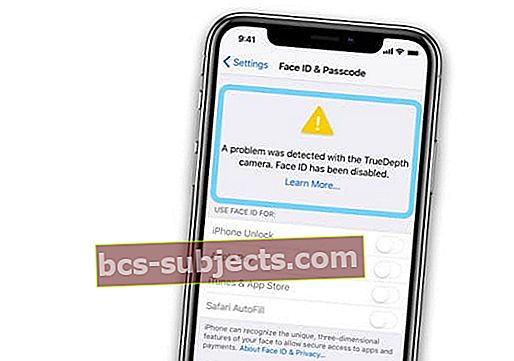
Ja redzat kādu no šiem ziņojumiem, izmēģiniet tālāk sniegtos padomus, pirms sazināties ar Apple atbalsta dienestu
Sejas ID problēmu novēršana nedarbojas
- Vai nesen ierīcē esat instalējis jaunu ekrāna aizsargu? Vai arī maināt sava iPhone korpusu?
- Noņemiet ekrāna aizsargu vai korpusu un pārbaudiet FaceID
- Aizveriet visas atvērtās un apturētās lietotnes un pēc tam restartējiet ierīci
- Ja jūsu sejas ID problēmas sākās pēc nesenā iOS jaunināšanas un līdz tam darbojās labi, veiciet spēka restartēšanu un pārbaudiet, vai problēma joprojām turpinās
- Izslēdziet gan sadaļu “Pieprasīt uzmanību sejas ID”, gan “Attention Aware Features” Iestatījumi> Sejas ID un piekļuves kods
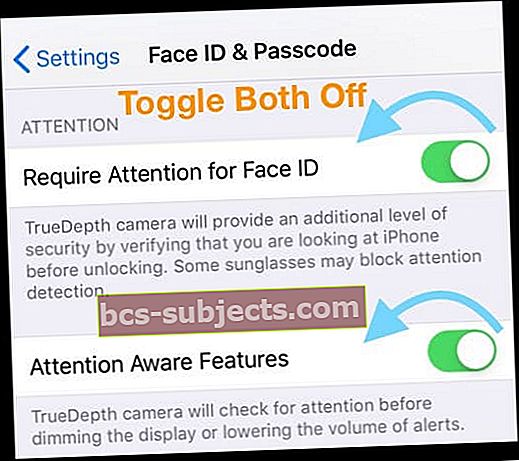
- Darbojas labi, ja tikko esat ieguvis jaunu brilles, saulesbrilles vai krāsainas kontaktlēcas
- Šī metode ir mazāk drošs risinājums, tāpēc tas ir pagaidu risinājums
- Izslēdziet sejas ID savā iPhone, to izslēdzot Izmantojiet sejas ID iekšā Iestatījumi> Sejas ID un piekļuves kods
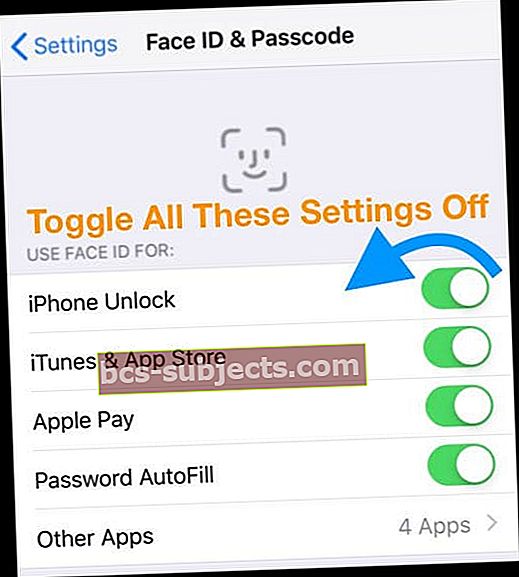
- Pēc tam restartējiet ierīci un pēc tam atgriezieties pie Iestatījumi> Sejas ID un piekļuves kods un izvēlieties Atiestatīt sejas ID
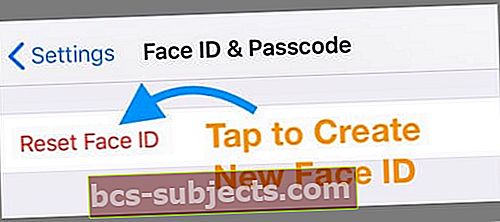
- Pēc tam restartējiet ierīci un pēc tam atgriezieties pie Iestatījumi> Sejas ID un piekļuves kods un izvēlieties Atiestatīt sejas ID
- Mēģiniet atiestatīt visus iestatījumus, dodoties uzIestatījumi> Vispārīgi> Atiestatīt visus iestatījumus
- Šī darbība noņem visus saglabātos wifi piekļuves kodus un atgriež visas funkcijas pēc rūpnīcas noklusējuma. Tas neizdzēš tādus datus kā fotoattēli, ziņojumi un tā tālāk
Pārbaudiet sava iPhone dziļuma sensoru
- Pārbaudiet un pārliecinieties, vai kamera darbojas normāli, uzņemot pašportretu portretā
- Pieskarieties Kameras lietotne> Izvēlieties portreta režīmu> Atlasiet priekšējo kameru
- Uzņemiet pašbildi
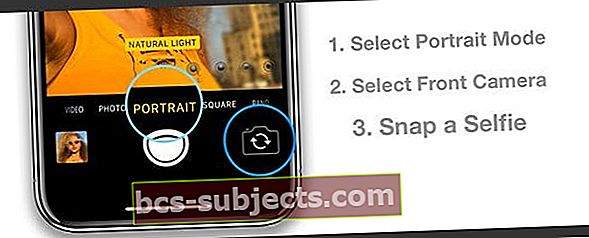
Ja portreta pašbildes funkcija ierīcē nedarbojas, kā paredzēts, tas ir spēcīgs norādījums, ka jūsu iPhone dziļuma sensoram ir problēma.
Sazinieties ar Apple atbalsta dienestu vai norunājiet tikšanos ar Apple Genius, lai apskatītu jūsu iPhone diagnostiku.
Vai jūsu iPhone nesen ir bijuši ūdens bojājumi?
- Vispirms pārbaudiet sava iPhone ārējo šķidruma kontakta indikatoru (LCI) krāsu
- LCI aktivizējas, saskaroties ar ūdeni vai šķidrumu, kas satur ūdeni. Indikatora krāsa parasti ir balta vai sudraba, bet, saskaroties ar ūdeni vai šķidrumu, kas satur ūdeni, tā kļūst sarkana
- Lielākā daļa iPhone LCI parasti atrodas SIM slotā. Izņemiet SIM paliktni, lai skatītu sava iPhone LCI statusu

Neskatoties uz to, ka Apple izstrādāja daudzus iPhone, lai tie būtu ūdensizturīgi, jūsu iPhone Apple Care garantija neattiecas uz ūdens vai šķidruma bojājumiem.
Ja Apple aizdomas par ūdens vai šķidruma bojājumiem, jums, visticamāk, būs jāmaksā no kabatas par jebkuru remontu vai nomaiņu!
Mēģiniet atjaunot savu iPhone
Ja visi iepriekš uzskaitītie padomi nepalīdzēja jūsu sejas ID atkal darboties, daži lasītāji gūst panākumus, atjaunojot savus iPhone, izmantojot iTunes vai iCloud.
Atjaunot no iTunes dublējuma
- Izslēdziet Find My iPhone savā iPhone, izmantojotIestatījumi> Apple ID> iCloud> Atrast manu iPhone
- Lai apstiprinātu, ievadiet savu Apple ID paroli
- Mac vai PC datorā atveriet iTunes, kurā regulāri dublējat
- Pievienojiet ierīci, izmantojot oriģinālo zibens kabeli, ja tāds ir pieejams
- ITunes atlasiet savu iPhone
- Atlasiet Atjaunot dublējumu

- Apskatiet katras dublēšanas datumu un lielumu un izvēlieties jaunāko dublējumu, kurā darbojās Face ID
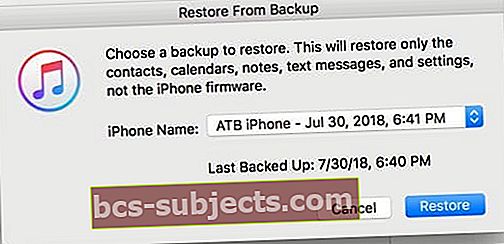
- Noklikšķiniet uz Atjaunot
- Ja tiek prasīts, ievadiet šifrētā dublējuma paroli
- Pēc iPhone restartēšanas pagaidiet, kamēr tas sinhronizēsies ar datoru
- Atvienojiet tikai pēc sinhronizācijas pabeigšanas
Lai atjaunotu iPhone, izmantojot iCloud, apskatiet šo rakstu.
Ziņotās problēmas ar TrueDepth kameru, kas darbojas ar sejas ID
Ir ziņojumi par lietotājiem, kuri saskaras ar FaceID problēmām, kad viņu iPhone TrueDepth kamerā rodas anomālijas. It īpaši šķiet, ka aizmugurējās kameras konfigurācija rada problēmas ar TrueDepth kameras Face ID sistēmu.
Pirmais solis ietver mēģinājumu salabot ierīci, nofiksējot aizmugurējo kameru.
Saskaņā ar Apple dokumentu, kuru ieguvuši mūsu draugi plkstMacRumors
Lai nodrošinātu vislabāko klientu pieredzi, ja klients ziņo, ka viņa iPhone X ir sejas ID problēmas, iespējams, varēsiet atrisināt problēmu ar aizmugurējās kameras remontu. Palaidiet AST 2 klienta ierīcē, lai pārbaudītu kameru. Ja diagnostika atrod problēmu ar kameru, veiciet remontu, lai pārbaudītu, vai problēma ir novērsta. Ja problēma nav atrisināta, veiciet visas ierīces nomaiņu, nevis tā paša displeja remontu.
Nav skaidrs, kāda ir saikne starp aizmugurējo un priekšējo kameru, taču noteikti izskatās, ka problēma ar divējāda objektīva kameru aizmugurē var kavēt Face ID funkcionalitāti.
Tātad, ja aizmugurējās kameras sensora remonts nedarbojas, Apple iesaka nomainīt visu ierīci.
iOS 12 sejas ID uzlabojumi
iOS 12 nodrošina papildu uzlabojumus Face ID funkcijā attiecībā uz veiktspēju un uzticamību. Pārbaudot, mēs esam atklājuši, ka atbloķēšanas funkcija ir atsaucīgāka nekā iepriekš.
Turklāt iOS 12 nodrošina dubultu sejas ID funkciju ar nosaukumu Alternate Appearance. Tas nozīmē, ka jūs varat skenēt vairākas sejas.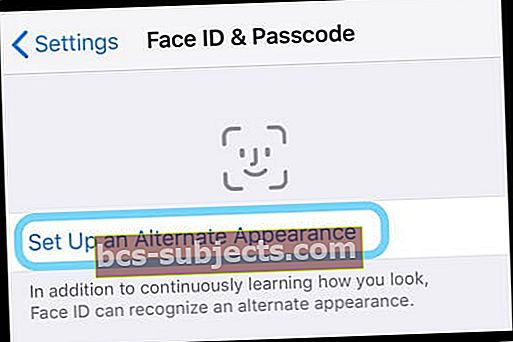
Vēl viens šīs funkcijas izmantošanas veids ir skenēt seju ar brillēm un bez tām (vai saulesbrillēm, krāsainiem kontaktiem, cepurēm utt.) Un pēc tam pārbaudiet, vai FaceID funkcija darbojas labāk.